TP-Link 티피링크 공유기 공장 초기화 재설정 방법
TP-Link 공유기 초기화 방법


공유기 초기화는 간단합니다. 대부분의 제품 뒷면에 아래 그림과 같이 Reset 버튼과 같이 물리적인 버튼 클릭으로 공장초기화가 가능하며 관리자 페이지에서도 공장 초기화가 가능합니다. 오늘은 이 두가지를 안내 드리겠습니다. :)
이사를 했거나, 누군가에게 공유기를 받았거나, 아니면 비밀번호가 생각나지 않거나 하는 이유로 1년에 한번 할까말까 한게 공유기 관련 문제 입니다. 간단하게 하드리셋을 통해 공장초기 설정값으로 복원이 되니 안심하세요.
후면 또는 전면에 WPS/RESET 버튼이 있습니다. 10초간 버튼을 길게 누르고 있으면 초기화가 됩니다.
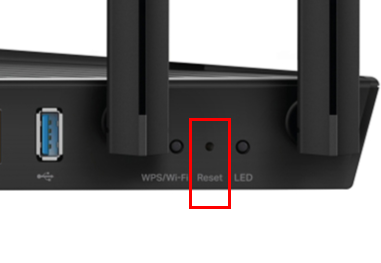
1. 공유기가 켜진 상태에서 LED가 천천히 반짝이다 빠르게 반짝일 때까지 WPS/RESET버튼을 길게(10초 이상) 누릅니다.
버튼에서 손을 떼고 공유기가 공장 초기 설정값으로 재부팅할때까지 기다리면 끝.
2. 관리자 페이지에서 공장 초기화 또한 가능합니다.
시스템도구->공장 초기화 페이지->복원 버튼을 누르면 라우터가 공장 초기 설정값으로 재부팅하게 됩니다.
기본 IP 주소는 192.168.1.1/192.168.0.1/192.168.0.254이며 로그인 사용자 이름과 패스워드는 모두 admin 입니다.
컴퓨터의 IP 주소가 장치의 서브넷과 같게 하세요. 즉 컴퓨터의 IP 주소는 192.168.1.X /192.168.0.X(X 범위: 2~253)이고 서브넷 마스크는 255.255.255.0 입니다.
- 티피링크 공유기 웹 관리자페이지 접속 방법 -
웹 브라우저에서 주소창에 http://tplinklogin.net 또는 http://tplinkwifi.net입력하면 되는데 보통 제품 바닥의 라벨에 인쇄된 기본접속주소를 입력하면 됩니다.
COUPANG
쿠팡은 로켓배송
www.coupang.com




